El comando de Git más utilizado es el 'Git Clone'. Esto se utiliza para crear una copia o clon de un repositorio de destino existente en un nuevo directorio. El repositorio original se almacenará en la máquina remota o en el sistema de archivos local con protocolos compatibles accesibles.
En este artículo, explorará el uso del comando de clonación de Git en detalle. Una utilidad de línea de comandos de Git que se usa para señalar un repositorio existente y crea una copia de ese directorio de destino. Aquí, examinaremos las diferentes opciones de configuración del comando de clonación de Git y sus ejemplos correspondientes. Hemos implementado los ejemplos de clones de Git en Ubuntu 20.04 sistema Linux.
Clonación del repositorio de Git mediante el comando Git Clone
Si desea hacer un clon de un repositorio de Git existente, puede hacerlo fácilmente usando el comando de clonación de Git. Por ejemplo, le gustaría contribuir a un proyecto, luego simplemente use el comando de clonación de Git. Si ha usado sistemas VCS antes, como Subversion, entonces estará familiarizado con los comandos 'clonar' y no con 'checkout'. Estos sistemas solo toman la copia de trabajo. Aquí, el clon de Git es todo el repositorio del servidor en lugar de solo una copia de trabajo. Cuando ejecuta un comando de clonación de Git en su sistema, cada versión del archivo con todo el proyecto se despliega de forma predeterminada en su ubicación especificada. Supongamos que si el disco de su servidor está dañado por alguna razón, entonces al usar los clones de cualquier cliente, puede configurar el servidor de nuevo a su estado. Puede perder los ganchos del lado del servidor, pero todas las versiones de archivo estarían disponibles allí.
Sintaxis del comando Git Clone
$ git clonEjemplo
Por ejemplo, queremos clonar una biblioteca llamada 'libgit2'. Al usar el enlace de Git, que se muestra a continuación, puede crear una copia de esa biblioteca.
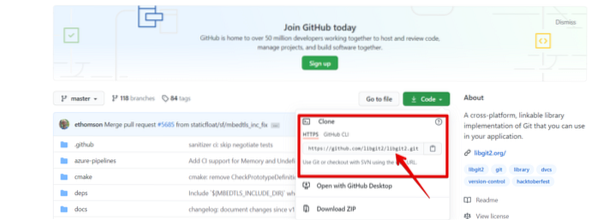
Ahora, ejecutando el siguiente comando de clonación de Git, cree un clon de ese repositorio:
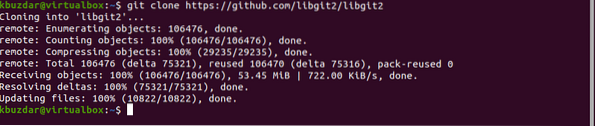
El comando anterior crea un directorio llamado 'libgit2' en el que el .El directorio git se inicializa dentro de él, todos los datos se despliegan del repositorio anterior, luego verifica la última versión de la copia de trabajo. Ahora, puede navegar al directorio 'libgit2' que ya fue creado. Allí encontrará todos los archivos del proyecto, listos para ser utilizados ahora.
Puede clonar un repositorio en un directorio renombrado en lugar de libgit2, luego puede especificar un argumento adicional como el nombre del directorio.
$ git clon https: // github.com / libgit2 / libgit2 mytestproject
El comando anterior hará lo mismo que el anterior, pero ahora el nombre del directorio de destino se llama 'mytestproject'. Con el siguiente comando, puede navegar al directorio anterior y enumerar los archivos del directorio 'mytestproject':
$ ls -a
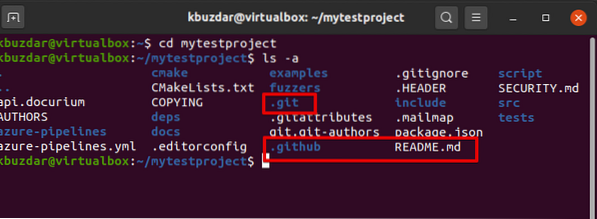
Opciones de Git Clone
Con el comando de clonación de Git, puede usar muchas opciones diferentes de acuerdo con sus requisitos. Para mostrar todas las opciones de clonación de Git, debe escribir el siguiente comando en la terminal:
$ git clonObservarás las diferentes opciones que puedes usar fácilmente con el comando clonar de Git.
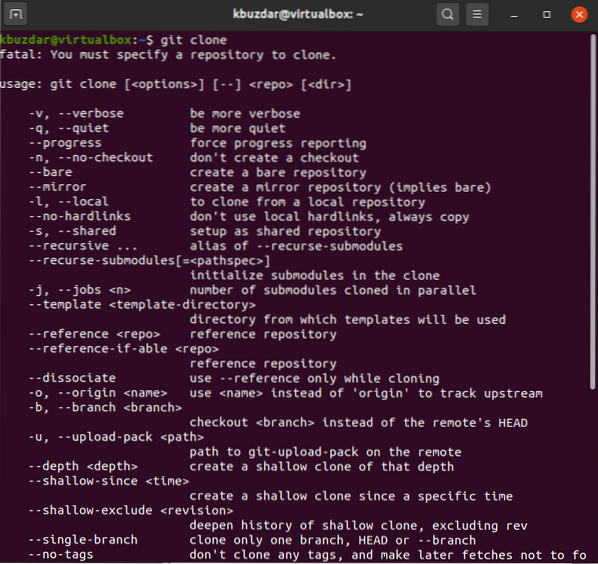
Ejemplos de protocolos de URL de Git
Puede encontrar protocolos de URL de Git en la siguiente sintaxis:
SSH :
ssh: // [usuario @] host.xz [: puerto] / ruta / a / repositorio.git /Git :
git: // host.xz [: puerto] / ruta / a / repositorio.git /HTTP :
http [s]: // host.xz [: puerto] / ruta / a / repositorio.git /Conclusión
De la información anterior, hemos discutido cómo usar el comando de clonación de Git en Ubuntu 20.04. Además, hemos visto cómo clonar un repositorio de destino. Git admite diferentes protocolos de URL, incluidos los que hemos mencionado en este artículo. Para obtener más información sobre el comando de clonación de Git, puede obtener ayuda en la página principal del comando de clonación de Git.
 Phenquestions
Phenquestions


